华为MateBook作为一款高性能的笔记本电脑,其系统安装步骤相较于其他品牌可能稍有不同。本文将为大家提供一份详细的华为MateBook安装Win10教程,帮助大家轻松完成系统安装。

1.准备所需材料和工具:

在开始安装之前,我们需要准备一台华为MateBook电脑、一个可引导的Win10安装U盘以及一个备份好的重要文件的外部存储设备。
2.创建Win10安装U盘:
使用另一台电脑,下载官方的Windows10安装媒体创建工具,并按照工具的提示创建一个可引导的Win10安装U盘。
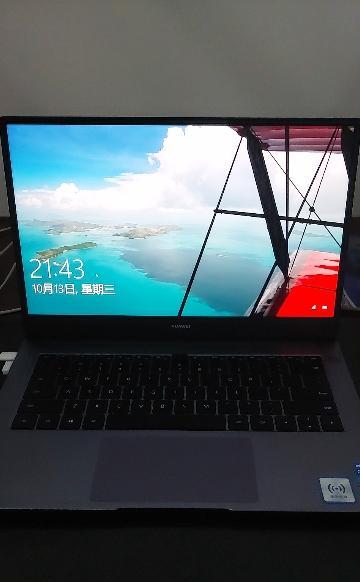
3.进入BIOS设置:
关闭华为MateBook电脑,然后按下电源键和音量加键进入BIOS设置。找到“启动顺序”选项,并将U盘作为首选启动设备。
4.开机并进入Windows10安装界面:
确保Win10安装U盘已插入华为MateBook电脑,开机后会自动进入Windows10安装界面。
5.选择语言和区域设置:
在安装界面上,选择所需的语言和区域设置,并点击“下一步”继续。
6.授权协议和许可条款:
阅读并同意Windows10的授权协议和许可条款,然后点击“接受”继续。
7.选择安装类型:
在安装类型页面上,选择“自定义:仅安装Windows”选项,这将确保系统安装到指定的磁盘上。
8.配置磁盘分区:
在磁盘分区页面上,可以选择已有分区进行安装,或者创建新分区来安装系统。选择适合自己需求的选项后,点击“下一步”。
9.安装系统:
点击“下一步”后,系统开始自动安装。这个过程可能需要一些时间,请耐心等待。
10.设置用户名和密码:
在安装完成后,设置您的用户名和密码,并点击“下一步”。
11.进行基本设置:
根据个人喜好,进行一些基本设置,例如时区、网络连接等,并点击“下一步”。
12.完成安装:
在完成设置后,系统会自动进入桌面界面,代表安装成功。
13.更新驱动程序:
通过华为官方网站或者华为MateBook自带的驱动管理工具,更新电脑的驱动程序,以确保系统的稳定运行。
14.备份重要文件:
在安装完成后,将之前备份好的重要文件从外部存储设备中恢复到华为MateBook电脑中。
15.安装常用软件:
根据个人需求,安装常用的软件和工具,使华为MateBook电脑更加完善。
通过本文的华为MateBook安装Win10教程,相信大家已经掌握了在MateBook上安装Windows10系统的方法。请按照步骤进行操作,并记得在安装前备份重要文件,以确保数据安全。祝愿您在使用华为MateBook上有一个愉快的体验!

























